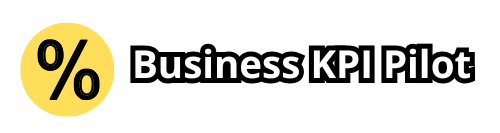Comment importer / exporter des produits de ton site A vers le B ?
Suite au message de Julie sur ce groupe d’entraide facebook le message de Julie https://www.facebook.com/groups/aidewordpress/permalink/3072230859620359/?mibextid=wwXIfr&rdid=l4qztJcFeZp7WYNZ#
Voici 2 méthodes pour réaliser l’import et l’export de tes produits de ton site A vers le site B
Astuce: demande à chatGPT de t’aider. voici sa réponse:
Pour exporter tes produits WooCommerce du site A vers le site B, tu peux suivre ces étapes simples :
✅ MÉTHODE 1 — Utiliser l’outil natif WooCommerce (CSV)
Sur le site A (export)
- Va dans Produits > Tous les produits
- Clique sur Exporter (en haut de la liste)
- Coche les colonnes que tu veux exporter (ou laisse tout)
- Clique sur Générer le fichier CSV
Sur le site B (import)
- Va dans Produits > Tous les produits
- Clique sur Importer (en haut)
- Téléverse le fichier CSV précédemment téléchargé
- Coche Mettre à jour les produits existants si besoin
- Clique sur Continuer > Démarrer l’importation
✅ MÉTHODE 2 — Avec une extension pour tout migrer (produits, images, attributs, catégories)
Option gratuite :
- Product Import Export for WooCommerce (par WebToffee) :
- Permet une gestion plus fine des variations, attributs, images, etc.
- Télécharge-le sur les deux sites
- Sur le site A : exporte
- Sur le site B : importe
Option pro (si tu veux tout migrer, y compris clients, commandes, réglages) :
- All-in-One WP Migration (avec extension WooCommerce)
- WP All Export / WP All Import (plus technique, mais très puissant)
📌 CONSEILS
- Les images ne sont pas toujours incluses dans le CSV : pense à :
- Exporter les médias aussi via FTP ou un plugin
- Ou héberger les images sur le site A de manière permanente (URL absolue dans le CSV)
- Vérifie les attributs globaux (taille, couleur…) : ils doivent exister aussi sur le site B sinon l’import plantera ou ignorera ces valeurs.
Voici une vidéo plus détaillée de ce que j’ai testé